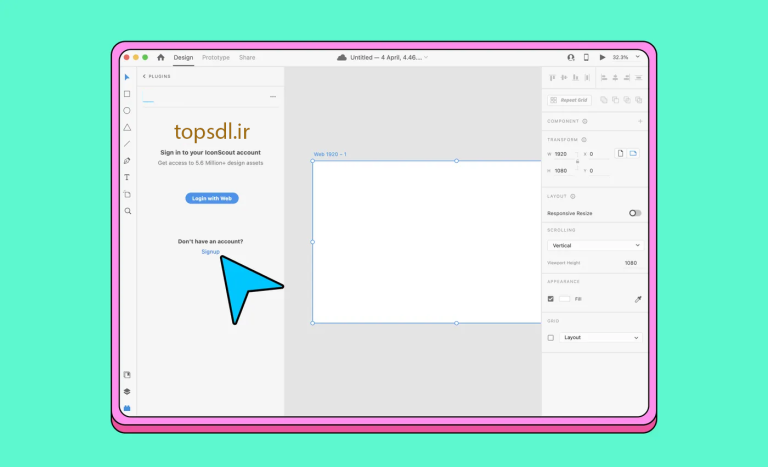به تمام دارایی های طراحی که همیشه به آن نیاز دارید مستقیماً در Adobe XD دسترسی داشته باشید.
اگر در زمینه طراحی UI/UX کار می کنید، باید در مورد Adobe XD بدانید. این یک پلت فرم طراحی تجربه مبتنی بر برداری قدرتمند است که برای ایجاد طرح هایی برای وب سایت ها، برنامه های تلفن همراه و بازی ها ایده آل است. Adobe XD با یک رابط کاربر پسند و طیف وسیعی از ویژگیها، یک ابزار نمونهسازی ضروری برای طراحان است.
با این حال، در حالی که استفاده از Adobe XD آسان است، یافتن دارایی های طراحی برای استفاده با آن می تواند یک چالش باشد. خوشبختانه، یک راه حل وجود دارد: پلاگین IconScout ما برای Adobe XD.با استفاده از این افزونه، می توانید به سرعت و به راحتی میلیون ها دارایی طراحی رایگان و ممتاز از جمله آیکون ها، تصاویر، تصاویر سه بعدی و انیمیشن ها را تنها در چند دقیقه به پروژه های Adobe XD خود اضافه کنید.
افزونه IconScout را برای Adobe XD نصب کنید
در اینجا نحوه نصب افزونه آورده شده است:
- Adobe XD را باز کرده و Plugins را فشار دهید .
- روی Discover Plugins کلیک کنید .
- IconScout را جستجو کنید .
- بر روی Install کلیک کنید .
- پاپ ظاهر می شود. برای نصب افزونه روی OK کلیک کنید .
- بر روی افزونه در Adobe XD کلیک کنید و به خواندن کار ادامه دهید.
- اگر این اولین باری است که پلاگین را اجرا می کنید، از شما خواسته می شود که وارد شوید. مطمئن شوید که یک حساب IconScout دارید (رایگان است!)، سپس روی Login with Web در افزونه کلیک کنید.
- یک پنجره جدید باز خواهد شد. روی Grant Access کلیک کنید .
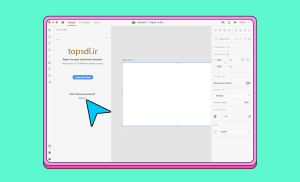
نحوه قرار دادن آیکون ها در Adobe XD
به تب نمادها بروید و به پایین بروید تا نمادی را که دوست دارید پیدا کنید یا نمادی را جستجو کنید. افزونه IconScout برای Adobe XD چندین گزینه قدرتمند برای فیلتر کردن نتایج جستجو در اختیار شما قرار می دهد. تو می توانی:
- نتایج جستجو را بر اساس ارتباط، محبوبیت، و آخرین یا نمادهای برجسته مرتب کنید.
- بر اساس داراییهای رایگان یا نماد ممتاز در طرح همه دسترسی IconScout جستجو کنید .
- یک سبک نماد را مشخص کنید – مانند طرح کلی رنگی، doodle، دوگانه، مسطح، گلیف، گرادیان، ایزومتریک، خط، گرد، و نمادهای برچسب
هنگامی که نماد مورد علاقه خود را پیدا کردید، می توانید آن را به سه روش ساده در پروژه طراحی Adobe XD خود قرار دهید:
- هر نمادی را از افزونه در بوم Adobe XD بکشید و رها کنید .
- برای درج آیکون روی آن کلیک کنید .
- نماد موجود در Adobe XD خود را بکشید و رها کنید تا آن را با نماد انتخابی خود جایگزین کنید.
اکنون زمان آن است که آیکون های خود را سفارشی کنید. در اینجا دو روش وجود دارد که می توانید آیکون های خود را نیز ویرایش کنید. در اینجا دو روش محبوب وجود دارد
الف) رنگ نمادها را با استفاده از پالت رنگ تغییر دهید
رنگ را با استفاده از پالت رنگ تغییر دهید تا بهطور خودکار رنگهای برندتان را در یک عکس روی تمام نمادها اعمال کنید، درست است؟ در اینجا چگونه:
- چرخ پالت رنگ را فشار دهید .
- یک پالت رنگی از پیش تعیین شده را انتخاب کنید یا با استفاده از افزودن پالت جدید یک پالت جدید ایجاد کنید .
- + را فشار دهید تا رنگی را که دوست دارید به پالت اضافه کنید
- کد هگز را اضافه کنید یا یک سایه پیدا کنید و افزودن را فشار دهید .
- به افزودن تمام رنگ هایی که می خواهید عنوان را به Apply بدهید، ادامه دهید .
نحوه درج انیمیشن در Adobe XD
پلاگین IconScout برای Adobe XD طیف وسیعی از قالبهای انیمیشن Lottie را ارائه میدهد که میتوانید به راحتی در پروژه Adobe XD خود از جمله GIF قرار دهید. برای درج یک انیمیشن، به تب Animation در افزونه بروید و انیمیشنی را که دوست دارید پیدا کنید یا گزینه را محدود کنید اما عبارت جستجو را وارد کنید. میتوانید آن را بهعنوان Thumb GIF (با وضوح پایین) یا GIF (رزولوشن بالا) درج کنید.
گزینه های متعددی برای متحرک سازی پروژه Adobe XD شما وجود دارد. برای طراحی تعاملیتر میتوانید شخصیتهای متحرک، ریز تعاملها، دکمههای متحرک، بارگذاری انیمیشنها و انواع مختلفی از انیمیشنها را بگنجانید.
همچنین، میتوانید افزونه LottieFiles را برای Adobe XD امتحان کنید ، که هزاران انیمیشن رایگان Lottie را برای افزایش تجربه کاربری پروژه طراحی شما ارائه میدهد.